Del indhold mellem enheder
Du kan dele indhold mellem Apple-enheder på mange måder. Brug AirDrop til at dele arkiver, fotos, adgangskoder og meget andet, eller kopier og indsæt mellem enheder med Universel udklipsholder.
Del arkiver m.m. med AirDrop
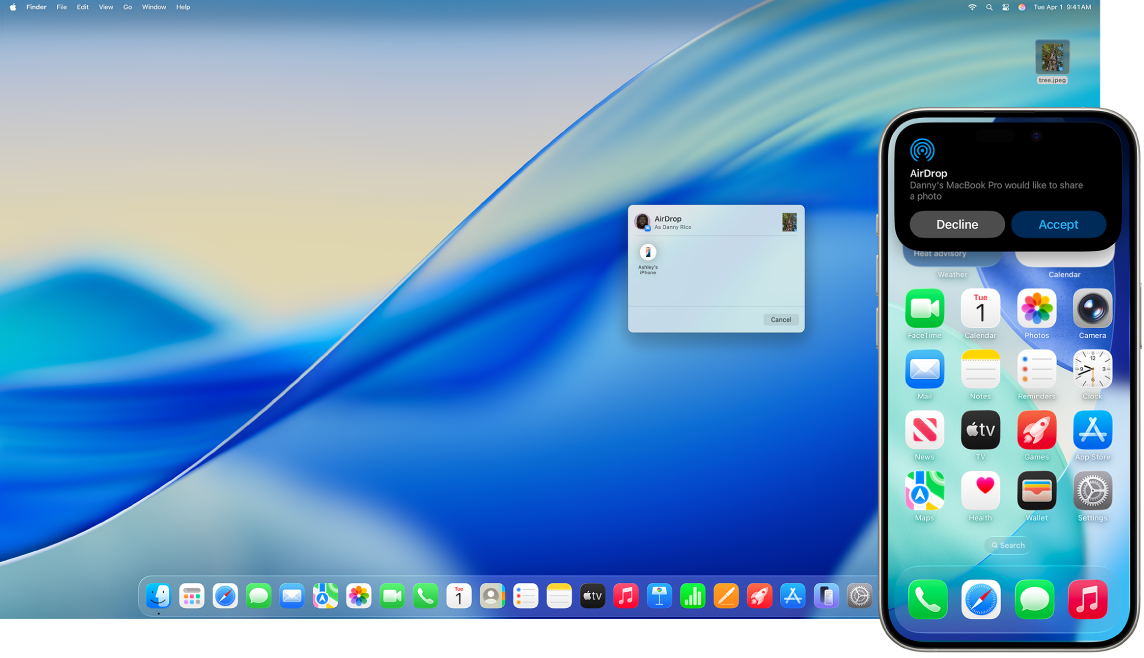
AirDrop gør det nemt at dele arkiver med en Mac, iPhone eller iPad i nærheden. Enhederne behøver ikke at have samme Apple‑konto.
Slå AirDrop til. Klik på 

Send et arkiv. Åbn det emne, du vil sende, klik på 
I Finder kan du også klikke på 
Tip: Hvis du ikke ser modtageren i AirDrop-vinduet, skal du sørge for, at AirDrop, Wi-Fi og Bluetooth er slået til på begge enheder, og at enhederne er højst 9 meter fra hinanden. Hvis modtageren bruger en ældre Mac, kan du prøve at klikke på “Kan du ikke se den, du leder efter?”
Modtag emner med AirDrop. Når nogen bruger AirDrop til at sende et emne til dig på din Mac, kan du vælge, om du vil acceptere det, i AirDrop-notifikationen. Nogle emner gemmes automatisk i mappen Overførsler. Du kan vælge en placering til andre emner – f.eks. kan du gemme et foto i mappen Overførsler eller åbne det i Fotos.
Brug Handoff på din Mac
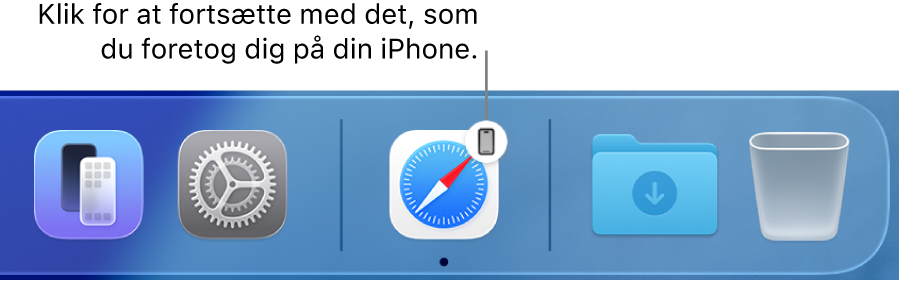
Med Handoff kan du fortsætte på en enhed, hvor du slap på en anden. Start et FaceTime-opkald på din iPhone, og overdrag opkaldet til din Mac Studio, når du kommer tilbage til dit skrivebord. Eller arbejd på en præsentation på din Mac Studio, og fortsæt på din iPad. Handoff fungerer med FaceTime, Safari, Mail, Kalender, Kontakter, Kort, Beskeder, Noter, Påmindelser, Keynote, Numbers og Pages.
Slå Handoff til på din Mac Studio. Åbn Systemindstillinger, klik på Generelt i indholdsoversigten, klik på Airdrop & Handoff, og vælg derefter “Tillad Handoff mellem denne Mac og dine iCloud-enheder”.
Slå Handoff til på din iOS- eller iPadOS-enhed. Gå til Indstillinger > Generelt > Handoff, og tryk derefter for at slå Handoff til. Hvis du ikke kan se denne mulighed, understøtter din enhed ikke Handoff.
Slå Handoff til på Apple Watch. Gå til Indstillinger > Generelt i appen Apple Watch på iPhone, og tryk for at vælge Slå Handoff til.
Overdrag handlinger mellem enheder. Når din Mac Studio og andre enheder er i nærheden af hinanden, vises der for de fleste aktiviteter et symbol i Dock, når en aktivitet kan overdrages. Klik på symbolet for at bruge Handoff mellem dine enheder.
Hvis du vil overdrage et opkald fra din iPhone eller iPad til din Mac Studio, skal du i stedet klikke på 

Læs mere. Se Overfør opgaver mellem Apple-enheder.
Kopier og indsæt mellem enheder.
Kopier indhold fra en enhed, og indsæt det på en anden enhed i nærheden i løbet af kort tid. Indholdet af udklipsholderen sendes via Wi-Fi og gøres tilgængeligt på alle Mac-computere, iPhone-, iPad- og iPod touch-enheder, der er logget ind med samme Apple‑konto, og hvor Handoff, Wi-Fi og Bluetooth er slået til.
Læs mere. Se Kopier og indsæt mellem dine Apple-enheder.
Brug din iPhone til at tage fotos på din Mac.
Kontinuitetskamera på Mac giver dig mulighed for at bruge din iPhone som et ekstra kamera til din Mac. Du kan bruge dit iPhone-kamera til at tage fotos, som du kan indsætte i dokumenter eller gemme på din Mac.
Indsæt et billede eller en scanning. Brug kameraet på din iPhone, iPad eller iPod touch til at scanne dokumenter eller tage et billede af noget i nærheden. Billedet vises straks på din Mac. I en app som Mail, Noter eller Beskeder skal du vælge, hvor billedet skal anbringes, vælge Arkiv (eller Indsæt) > Importer fra iPhone eller iPad, vælge Tag foto eller Scan dokumenter og derefter tage fotoet eller scanne billedet på din iOS- eller iPadOS-enhed. Tryk på Brug foto eller Behold scanning. Tryk på Tag igen, hvis du vil tage fotoet om.
I en app som Pages skal du vælge det sted, hvor billedet skal anbringes, og derefter ctrl-klikke, vælge “Importer billede” og derefter tage fotoet. Du skal måske vælge din enhed, før du tager fotoet.
Bemærk: Du scanner indhold på din iOS- eller iPadOS-enhed ved at trække rammen, indtil den omslutter det, du vil have vist, trykker på Behold scanning og trykker derefter på Gem. Tryk på Tag igen for at scanne indholdet igen.
Fotoet eller scanningen vises på det ønskede sted i dokumentet.